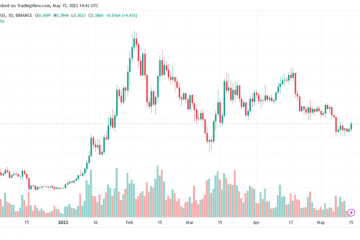Peringkat Editor: Peringkat Pengguna:[Total: 0 Rata-rata: 0] @media(lebar minimum: 500px) { } @media(lebar minimum: 800px) { }
EPUB (singkatan dari Publikasi Elektronik) adalah format file buku elektronik populer yang menggunakan ekstensi’.epub’dan kompatibel dengan beberapa e-reader dan aplikasi di smartphone, tablet, komputer , dan perangkat lain.
File EPUB dapat menyimpan font, teks, detail metadata, gambar, stylesheet, dan banyak lagi dan memiliki properti penting yang pemformatannya tidak terpengaruh oleh ukuran layar. Karena file EPUB ini dapat menampilkan data pada layar sekecil beberapa inci.
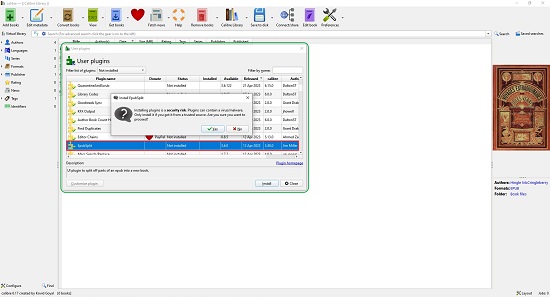
Dalam artikel ini kita akan menjelajahi 3 aplikasi desktop EPUB yang dapat Anda gunakan untuk membagi eBuku menjadi banyak file untuk mengatur dan menyimpannya.
3 Perangkat Lunak Epub Splitter Gratis untuk Windows untuk Membagi Ebook menjadi Beberapa Bagian
1. Manajemen Ebook Calibre dengan plugin EpubSplit
Calibre adalah pengelola e-book gratis, open-source, dan populer yang menawarkan fitur yang memungkinkan Anda mengatur, mengedit, dan bahkan mengonversi eBook Anda ke dalam format yang berbeda. Ini adalah alat yang hebat untuk para ahli serta pengguna biasa dan mendukung beberapa format input dan output seperti PDF, DOCX, MOBI, AZW serta EPUB.
EpubSplit adalah plugin yang tersedia gratis untuk manajemen Ebook Kaliber yang menyediakan kemampuan untuk membuat EPUB baru dengan memisahkan bagian dari file EPUB yang ada. Anda harus memastikan bahwa file EPUB yang ingin Anda bagi adalah non-DRM.
Klik tautan yang disediakan di bawah untuk mengunduh dan menginstal manajemen Calibre EBook. Langkah selanjutnya adalah menginstal plugin EpubSplit. Jalankan aplikasi, klik tanda panah kecil di sebelah tombol’Preferences’pada toolbar dan pilih’Get plugins to enhance Calibre’. Jelajahi daftar plugin dan klik dua kali plugin EpubSplit untuk menginstalnya.
Sekarang, klik’Tambahkan buku’di bilah alat dan buka file EPUB yang diperlukan yang ingin Anda bagi. Setelah Anda membuka file EPUB, file itu muncul di Perpustakaan Kaliber. Pilih buku dan klik’EpubSPlit’di bilah alat. Pilih semua bab yang ingin Anda pisahkan dengan menggunakan Shift-Click lalu klik tombol’Buku baru’. Bab yang dipilih sekarang akan dipisahkan (diekstrak) dari eBuku saat ini dan file EPUB baru akan muncul di perpustakaan sementara file EPUB asli akan tetap utuh. Untuk menyimpan eBuku baru ini ke disk sebagai file EPUB, cukup klik kanan pada eBuku dan pilih’Simpan ke disk’.
Klik di sini untuk mengunduh pengelolaan Calibre Ebook untuk Windows, macOS, atau Linux. Ini juga tersedia sebagai versi portabel.
2. Editor Sigil EPUB
Mari beralih ke alat berikutnya untuk membagi file EPUB yaitu, editor Sigil EPUB. Ini adalah editor eBook EPUB multi-platform yang tersedia gratis untuk Windows, Mac, dan Linux. Tautan unduhan telah disediakan di akhir bagian ini.
Editor Sigil EPUB memungkinkan Anda membagi file EPUB menggunakan penanda terpisah juga pada posisi kursor saat ini. Cukup luncurkan aplikasi dan buka file EPUB yang ingin Anda pisahkan dengan mengklik File | Membuka. Panel paling kiri menampilkan browser buku tempat Anda memilih bab apa pun dengan mengklik file XHTML yang sesuai, panel tengah adalah editor XHTML sedangkan panel paling kanan memberi Anda pratinjau file EPUB. Berikut adalah dua metode untuk memisahkan file EPUB menggunakan alat ini:
Metode Split Marker
Untuk menyisipkan penanda, pilih bab dari browser buku dan navigasikan ke lokasi di editor XHTML tempat Anda ingin menyisipkan penanda. Tekan Ctrl + Shift + Enter untuk menyisipkan penanda di lokasi yang diinginkan. Garis horizontal muncul pada posisi untuk menunjukkan adanya penanda perpecahan. Anda harus mengulangi prosedur untuk setiap penanda pemisah yang ingin Anda buat. Selanjutnya, untuk memisahkan file EPUB menggunakan penanda pemisah cukup tekan tombol fungsi F6 pada keyboard Anda.
Metode kursor
Seperti sebelumnya, arahkan ke lokasi di editor XHTML tempat Anda ingin membagi file EPUB, tempatkan kursor Anda pada posisi yang diinginkan dan tekan Ctrl + Enter pada keyboard Anda untuk memisahkan file EPUB pada tanda kursor.
Klik di sini untuk mengunduh editor EPUB Sigil.
3. Metode Manual (menggunakan Winzip atau WinRAR)
File EPUB pada dasarnya adalah file zip terkompresi (dengan ekstensi EPUB) yang dapat Anda buka menggunakan aplikasi apa pun seperti WinZip atau WinRAR. Setelah Anda mengekstrak konten file EPUB, setiap bab dari eBuku akan muncul dalam bentuk file XHTML.
Untuk membagi file EPUB, Anda dapat menghapus bab (file XHTML) yang tidak Anda miliki membutuhkan, kompres file yang tersisa dalam bentuk arsip Zip dan ubah ekstensi nama file menjadi’epub’. Anda harus ingat untuk tidak menghapus file lain kecuali file XHTML dari bab yang tidak Anda perlukan.
Komentar Penutup:
Anda dapat menggunakan salah satu alat desktop di atas untuk memisahkan file EPUB dengan mudah dan cepat menjadi komponen atau bab yang lebih kecil. Pilihan pribadi saya adalah manajemen Calibre Ebook dengan plugin EpubSplit terpasang. Anda juga dapat menggunakan status metode manual di atas jika tidak ingin menggunakan aplikasi pihak ketiga mana pun.